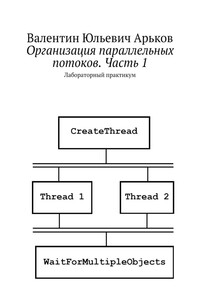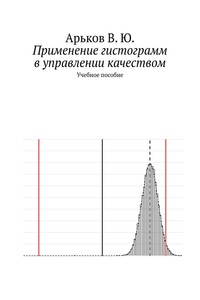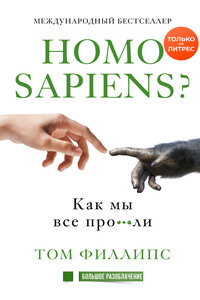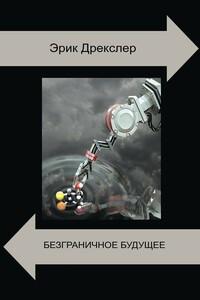Напомним, что в системах бизнес-аналитики обычно используют три типа инструментов:
— загрузка;
— анализ;
— визуализация.
В предыдущих работах и разделах мы немного познакомились с двумя пунктами списка — с загрузкой и анализом данных. Мы делали это с помощью инструментов Excel и с помощью надстроек типа Power Query и Power Pivot.
Пора познакомиться со средствами визуализации. Общее название таких инструментов — аналитические отчёты. Или средства создания отчётов. Или генераторы отчётов.
То, что создают с помощью средств аналитических отчётов, может превращаться в бумажные и электронные документы, а также в информационные, или инструментальные, или интерактивные панели с английским названием «дэшборды».
Задание. Прочитайте в английской версии Википедии статью «Report generator». При необходимости используйте машинный перевод. Выясните, что такое «генератор отчётов».
Задание. Изучите список программных средств создания аналитических отчётов в статье «List of reporting software» в английской версии Википедии. Приблизительно оцените количество программных продуктов.
Задание. Прочитайте в Википедии статью «Генератор отчётов». Выясните, какая основная идея заложена в средствах создания отчётов.
Задание. Задайте поиск Картинок Яндекса по ключевым словам «аналитические отчеты». Познакомьтесь с примерами оформления и визуализации.
В данной работе мы познакомимся с технологиями построения аналитических отчетов с помощью надстройки Power View. Для начала просмотрим описание разработчиков продукта.
Задание. Изучите на сайте поддержки Microsoft Office статью: «Power View — Overview and Learning». Русский вариант «Power View — обзор и обучение». Выясните, где можно взять Power View и какие типы визуализации здесь имеются.
Этот инструмент позволяет создавать ИНТЕРАКТИВНЫЕ графики и представления данных. В этом его отличие от встроенных графиков и таблиц Excel. Кроме того, здесь есть средства повышения скорости работы. Есть смысл об этом немного почитать.
Задание. Изучите на сайте поддержки Microsoft Office статью: «Power View: Explore, visualize, and present your data». Русский вариант «Power View: исследование, визуализация и представление данных». Выясните, с какими источниками данных может работать Power View, какие возможности взаимодействия с графиками здесь заложены, а также за счёт чего повышается производительность работы.
Чтобы начать работу с Power View. Нужно активировать эту надстройку или хотя бы убедиться, что она включена.
Вызываем в верхнем меню параметры надстроек:
File — Options.
Появляется диалоговое окно Excel Options. Выбираем раздел Add-ins (рис. 9.1).
Находим Power View. Нам нужно, чтобы эта надстройка была в списке активных:
Active Application Add-ins.
Рис. 9.1. Параметры надстроек
Задание. Убедитесь, что надстройка Power View активирована.
Посмотрим на экран повнимательнее (рис. 9.1).
В нижней части окна выводятся дополнительные сведения о выбранной надстройке.
Обратим внимание на каталог для нашей надстройки. В этой длинной строчке встречается загадочное кодовое название: Office16.
Задание. Просмотрите в Википедии следующие статьи:
— Microsoft Office 2019
— Microsoft Office 2016
— Microsoft Office 2013
Обратите внимание на кодовые названия разных версий продукта. Проследите историю названий предыдущих версий офисного пакета.
На экране (рис. 9.1) есть ещё кое-что полезное для нас.
В колонке Type можно видеть, что это надстройка типа COM — как и Power Pivot.
Переходим в раздел именно таких настроек:
Manage — COM Add-ins — Go (рис. 9.2).
Что такое COM, мы уже обсуждали в начале данного пособия.
Рис. 9.2. Выбор типа надстроек
На экране появляется окно с нашими надстройками:
COM Add-ins.
Здесь целый список полезных инструментов (рис. 9.3).
Наше дело — убедиться, что надстройка Power View for Excel включена. Если нет, то поставим галочку для выбора инструмента.
Нажимаем ОК.
Рис. 9.3. Список надстроек типа COM
Задание. Убедитесь, что надстройка Power View активирована.
Итак, надстройка должна работать.
Попробуем создать отчёт.